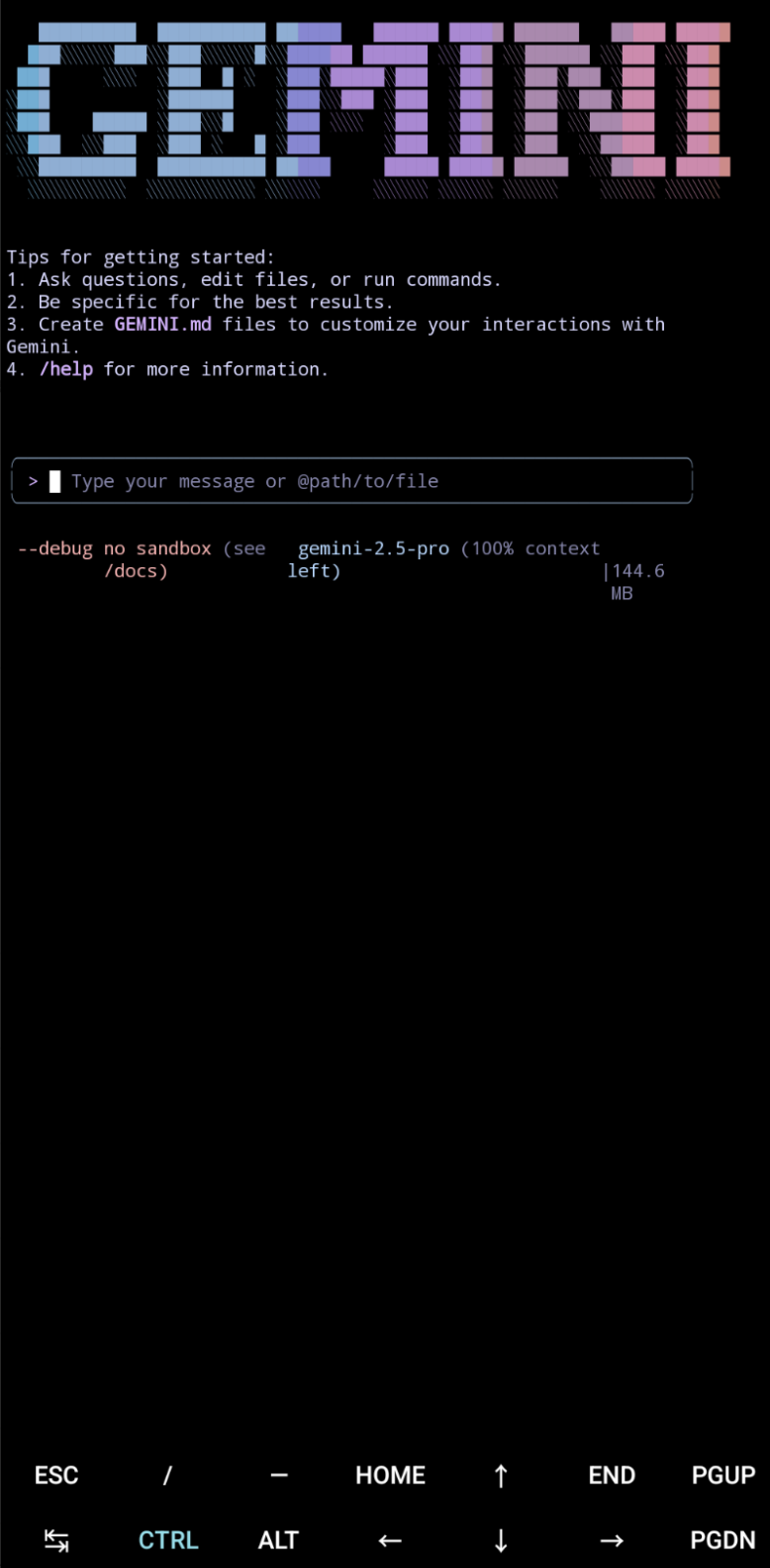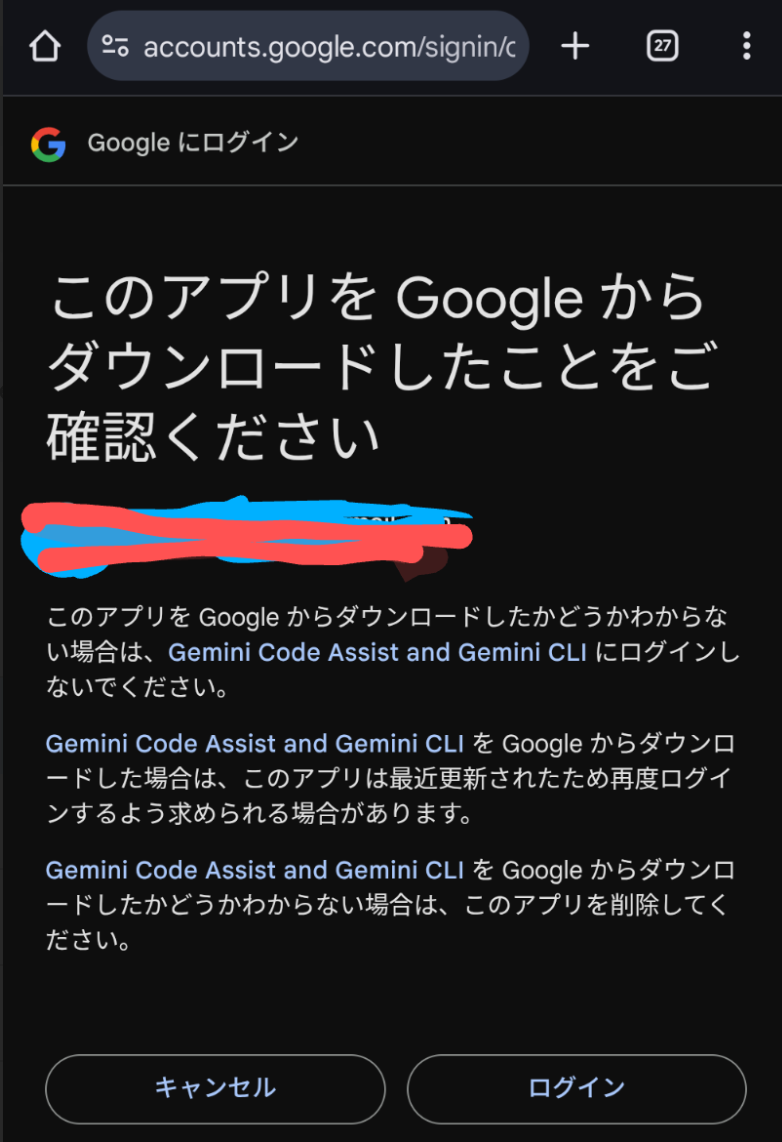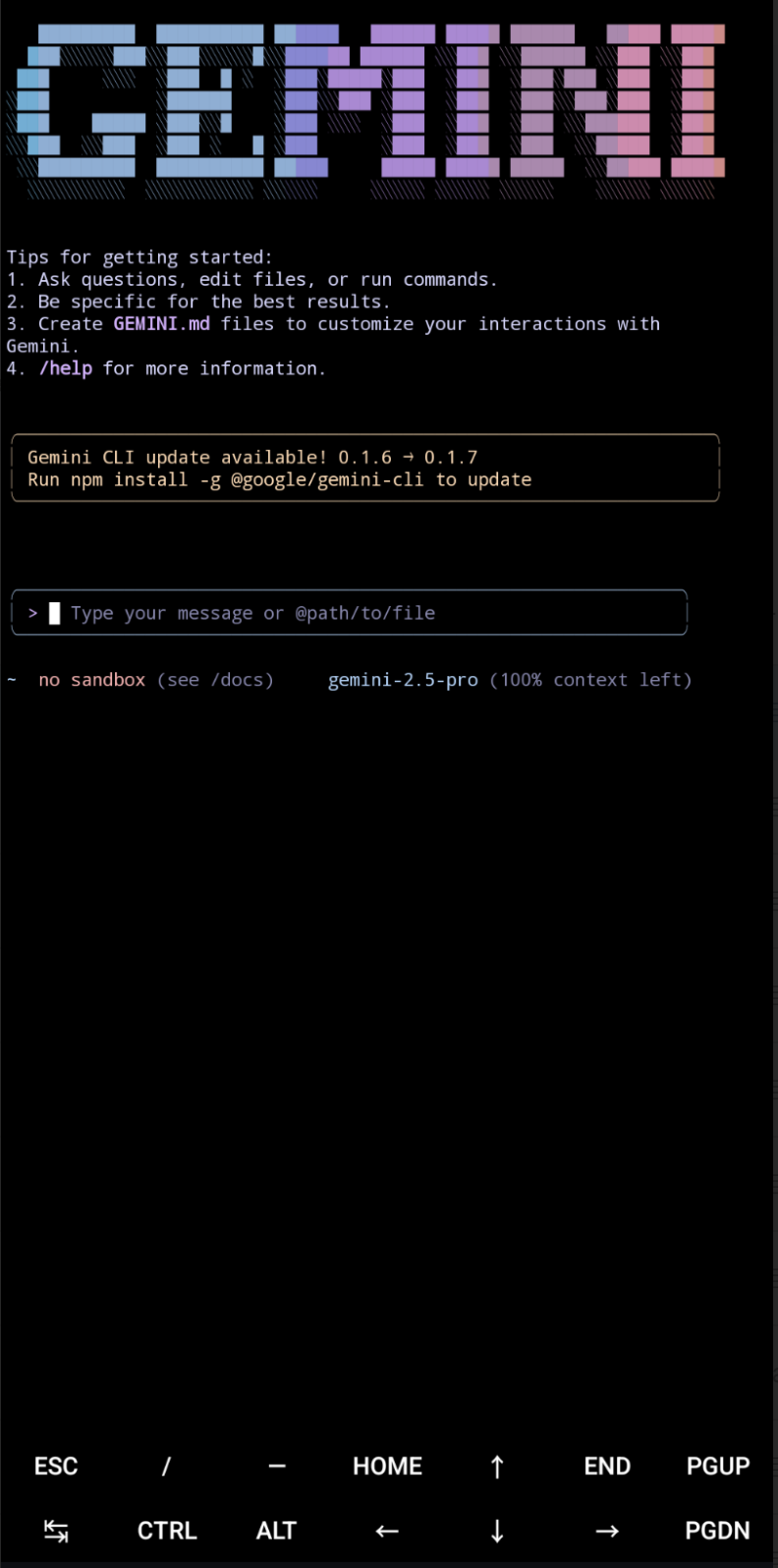はじめに
Gemini CLI を Pixel(android) 上で使いたい。。。
そうだ、UserLAnd で動かしてみよう
手順
- UserLAnd のインストール、Ubuntu のインストール、node.jsとnpm のインストール
- Gemini CLI のインストール
- Gemini CLI のログイン
UserLAnd のインストール、Ubuntu のインストール、node.jsとnpm のインストール
- 【2025年06月版】Pixel (android) で node.js と npm をインストールする方法 の方法でインストールしてください。
Gemini CLI のインストール
npm install -g @google/gemini-cli
Gemini CLI のログイン
Gemini CLI を起動する。
Debug オプションで起動する。
gemini --debug
ログインをすすめる
Debug オプションを付けているので、認証用のURLが表示される。
選択コピーする。
PixelのChromeブラウザ等で開いてログインする。
Code Assist login required.
Attempting to open authentication page in your browser.
Otherwise navigate to:
https://accounts.google.com/o/oauth2/v2/auth?redirect_uri=...
Waiting for authentication...
Clearcut response: { nextRequestWaitMs: 900000 }
ログインすると Gemin CLI が起動する
さいごに
かんたんでしたね
同じように Claude Code もインストールできるので、カスタムコマンドで Pixel 上で Claude Code x Gemini CLI による並行作業もできます。